Premiere Pro CC 7.0 wprowadza różne ekscytujące rozszerzenia funkcji i ulepszenia, które wpływają zarówno na interfejs użytkownika, jak i na możliwości edycyjne oraz efekty. W tej instrukcji dowiesz się, jak najlepiej wykorzystać nowe funkcje. Zacznijmy od razu i poznajmy najważniejsze nowości oraz ich zastosowanie w praktyce.
Najważniejsze ustalenia
- Wprowadzenie okien dziennika dla lepszego przeglądu.
- Nowe funkcje do tworzenia i zarządzania subklipami.
- Ulepszenia w stosowaniu efektów i zarządzaniu dźwiękiem.
- Możliwość dostosowania interfejsu użytkownika za pomocą edytora przycisków.
Instrukcja krok po kroku
Wykorzystanie okien dziennika
Nowa możliwość otwarcia okna dziennika w Premiere Pro jest niezwykle przydatna do pracy z wieloma krokami edycyjnymi. Aby aktywować okno dziennika, kliknij małą strzałkę na pasku menu i przejdź do "Dziennik". Tutaj możesz w ustawieniach indywidualnie dostosować liczbę kroków dziennika od 10 do 100. Zmniejsza to obciążenie pamięci i poprawia wydajność programu.
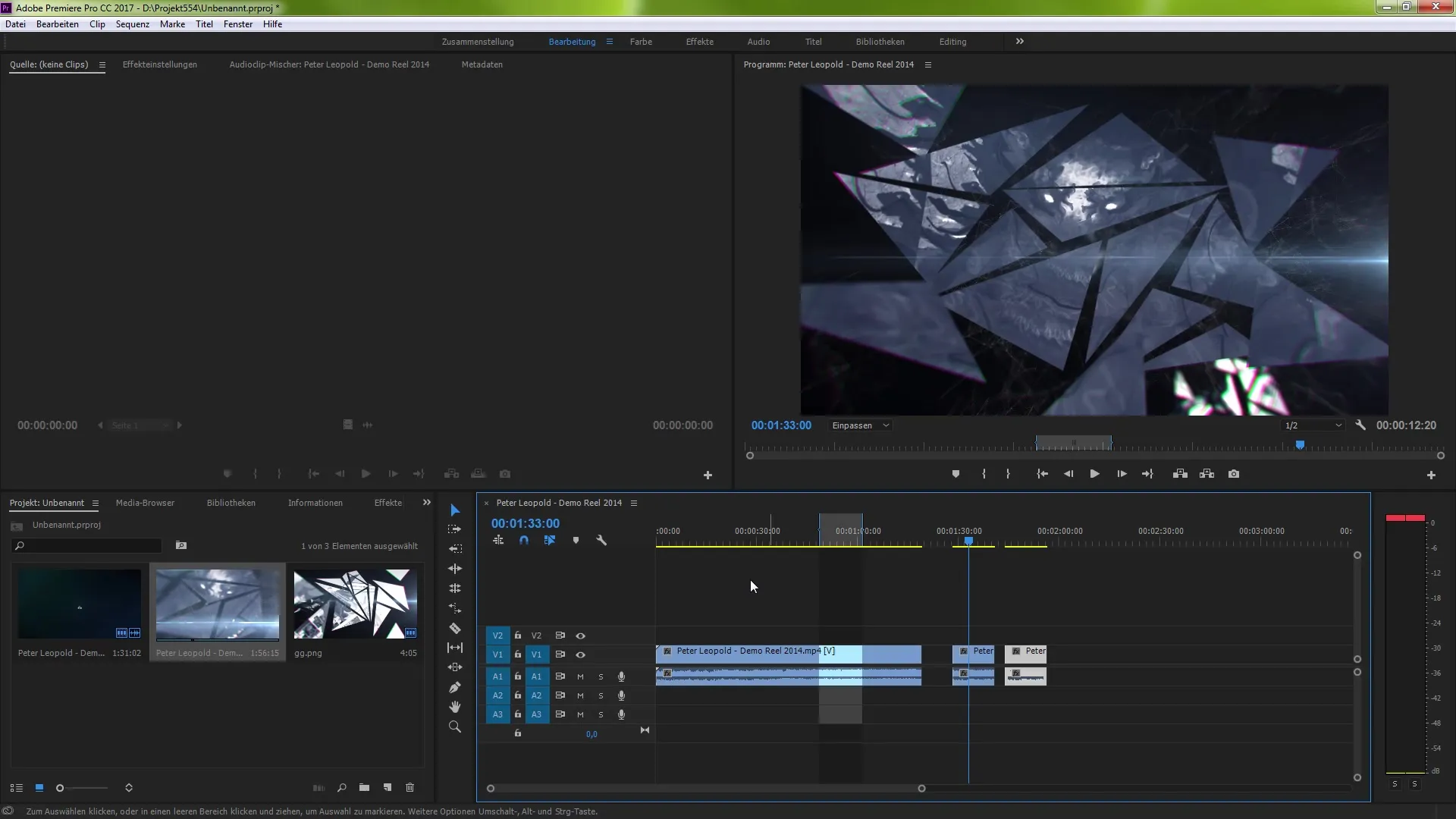
Optymalne wykorzystanie ustawień efektów
Kiedy pracujesz z klipem i stosujesz efekty, masz możliwość precyzyjnej pracy w ustawieniach efektów. Możesz precyzyjnie dostosować ruchy w obszarze efektów, używając klawiszy strzałek i klawisza Shift. Dzięki temu możesz przesuwać efekty w promieniu jednego piksela lub nawet o 10 pikseli jednocześnie.
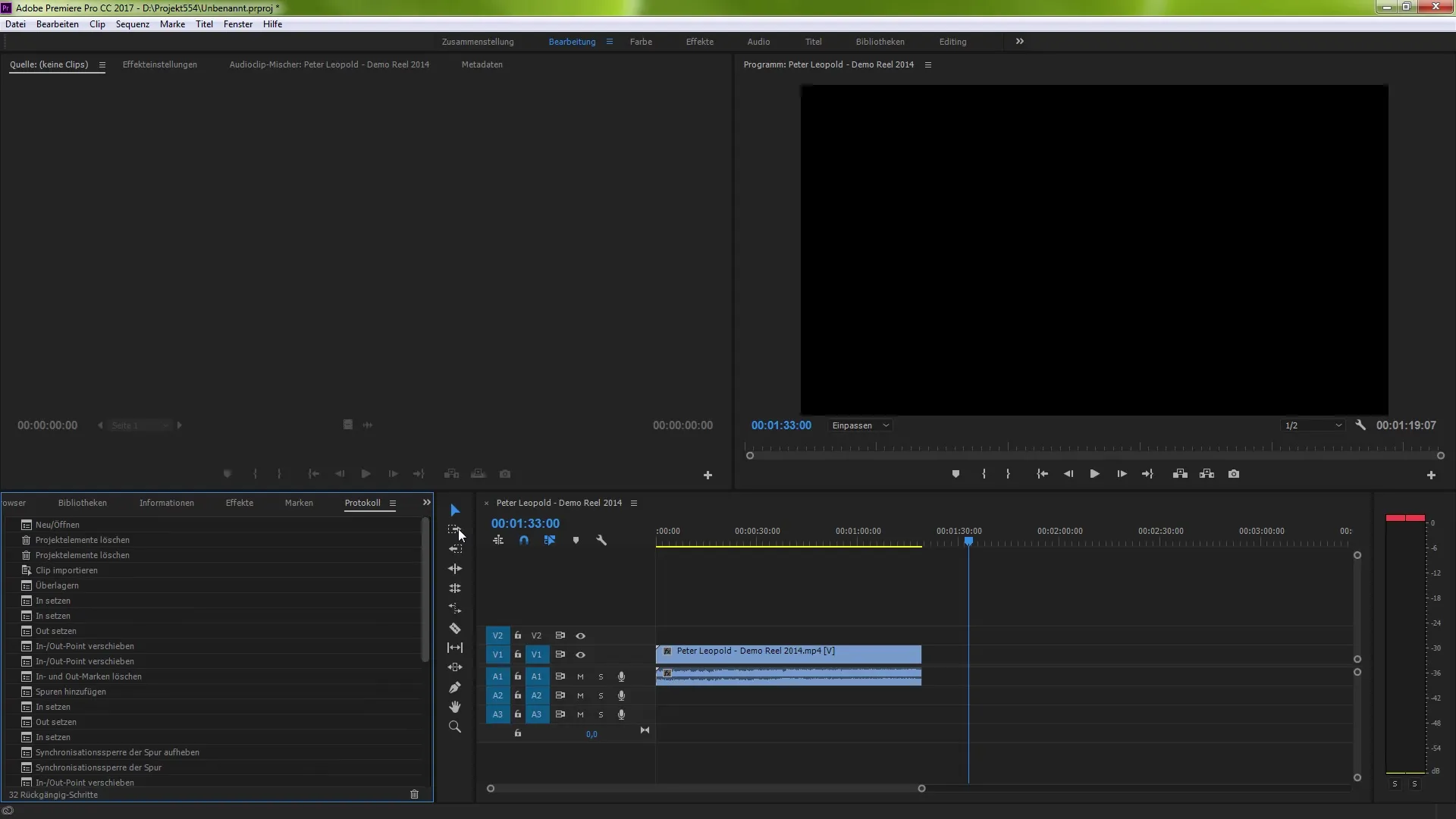
Tworzenie subklipów
Jedną z najciekawszych nowości jest opcja tworzenia subklipów. Możesz otworzyć długi materiał wideo i za pomocą znaczników określić żądane punkty wejścia i wyjścia. Aby stworzyć subklip, kliknij prawym przyciskiem myszy i wybierz „Utwórz kopię klipu” lub przejdź do obszaru klipu i wybierz "Utwórz klip". Nazwij klip i zapisz go. W ten sposób szybko znajdziesz i wykorzystasz konkretne obszary.
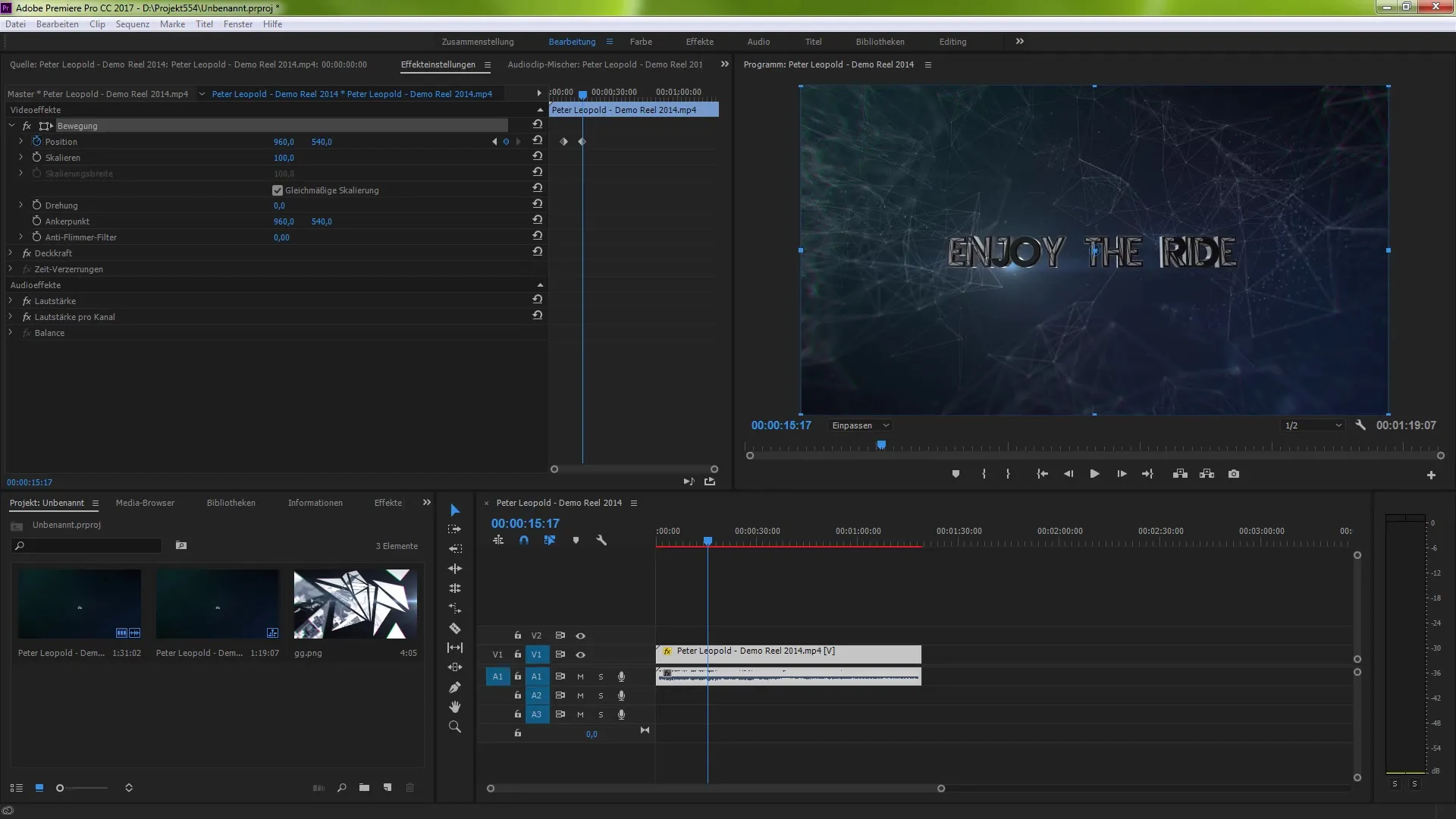
Zarządzanie klipami
Możesz tworzyć wiele klipów z długiego wideo, powtarzając powyższe kroki. Dzięki temu możesz efektywnie zarządzać dużymi projektami i zapisać tylko istotne części. W ten sposób zapobiegasz konieczności zaczynania od nowa za każdym razem, gdy potrzebujesz danego fragmentu.
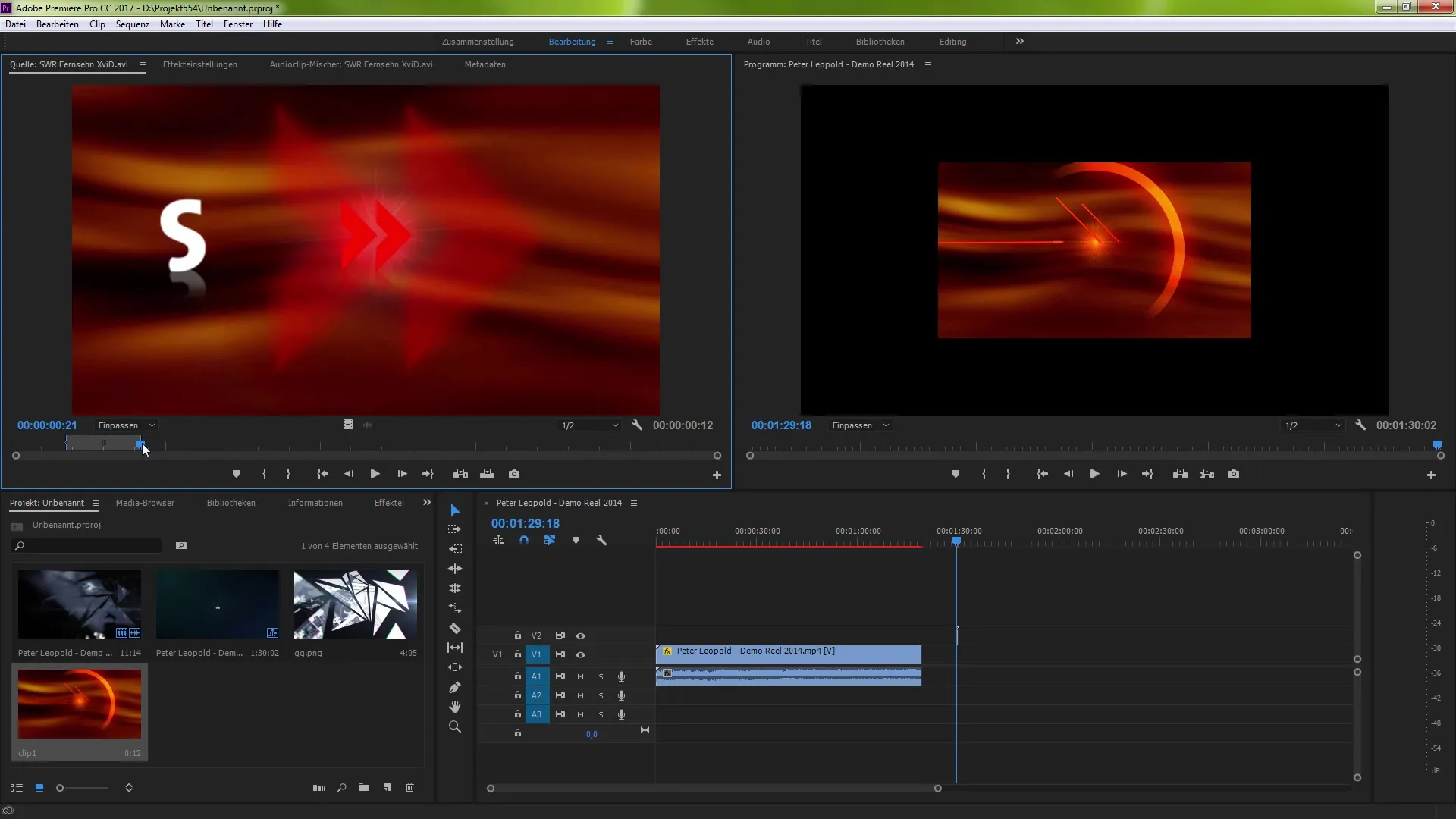
Dostosowywanie z edytorem przycisków
Nową funkcją jest edytor przycisków, który można aktywować za pomocą narzędzia klucza. Dzięki niemu możesz dostosować różne przyciski w swoim obszarze roboczym do swoich potrzeb. Pomaga Ci to zachować porządek i ułatwia przepływ pracy podczas edycji.
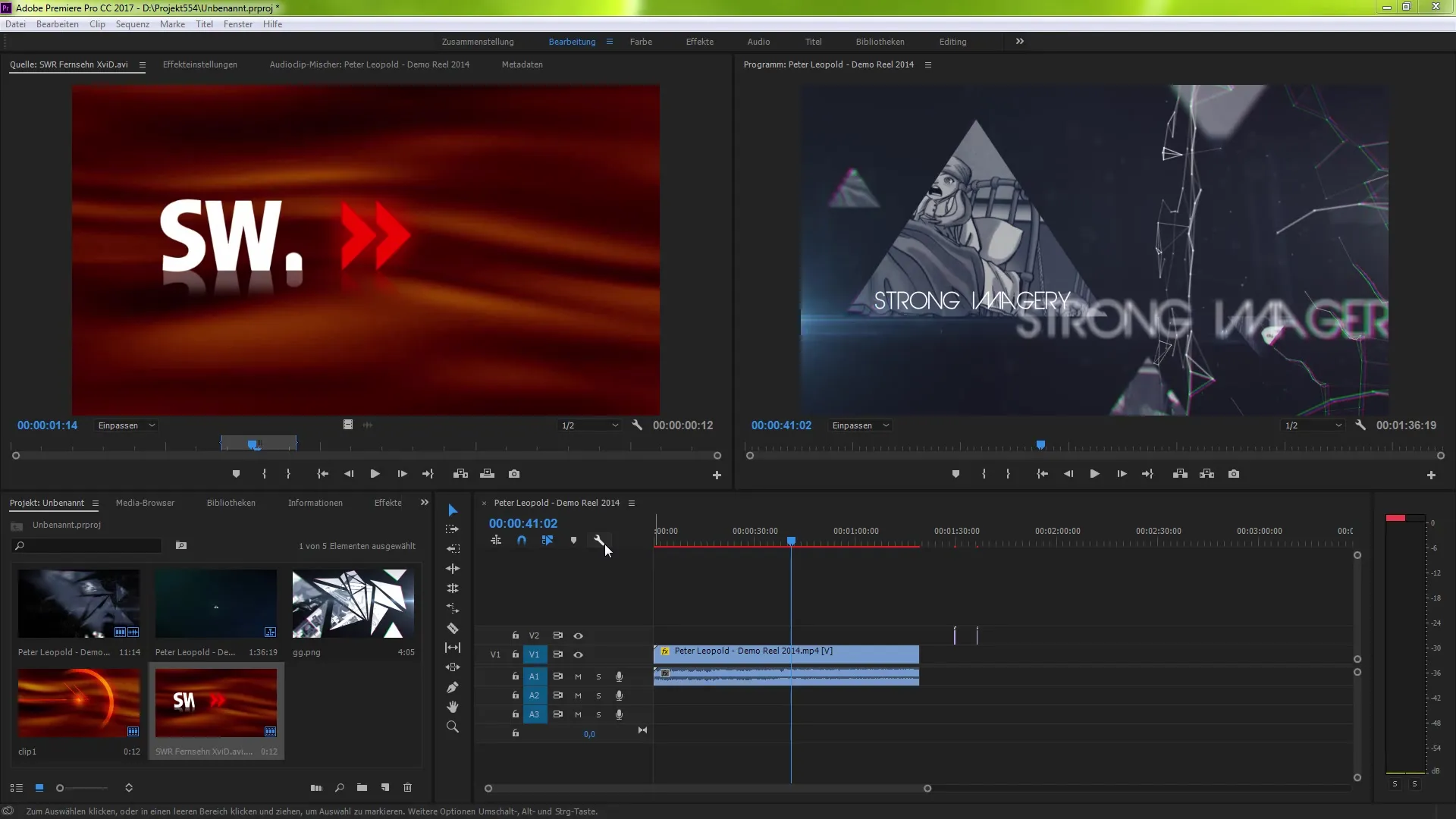
Ulepszenia w przeglądarce efektów
W przeglądarce efektów możesz teraz efektywniej wyszukiwać efekty, wpisując bezpośrednio nazwę klipu. Dzięki nowemu wsparciu dla renderowania GPU możesz optymalniej korzystać ze starych i nowych efektów, takich jak przejścia i przesunięcia. Efekty te sprawiają, że twoja edycja przebiega płynnie i znacznie szybciej.
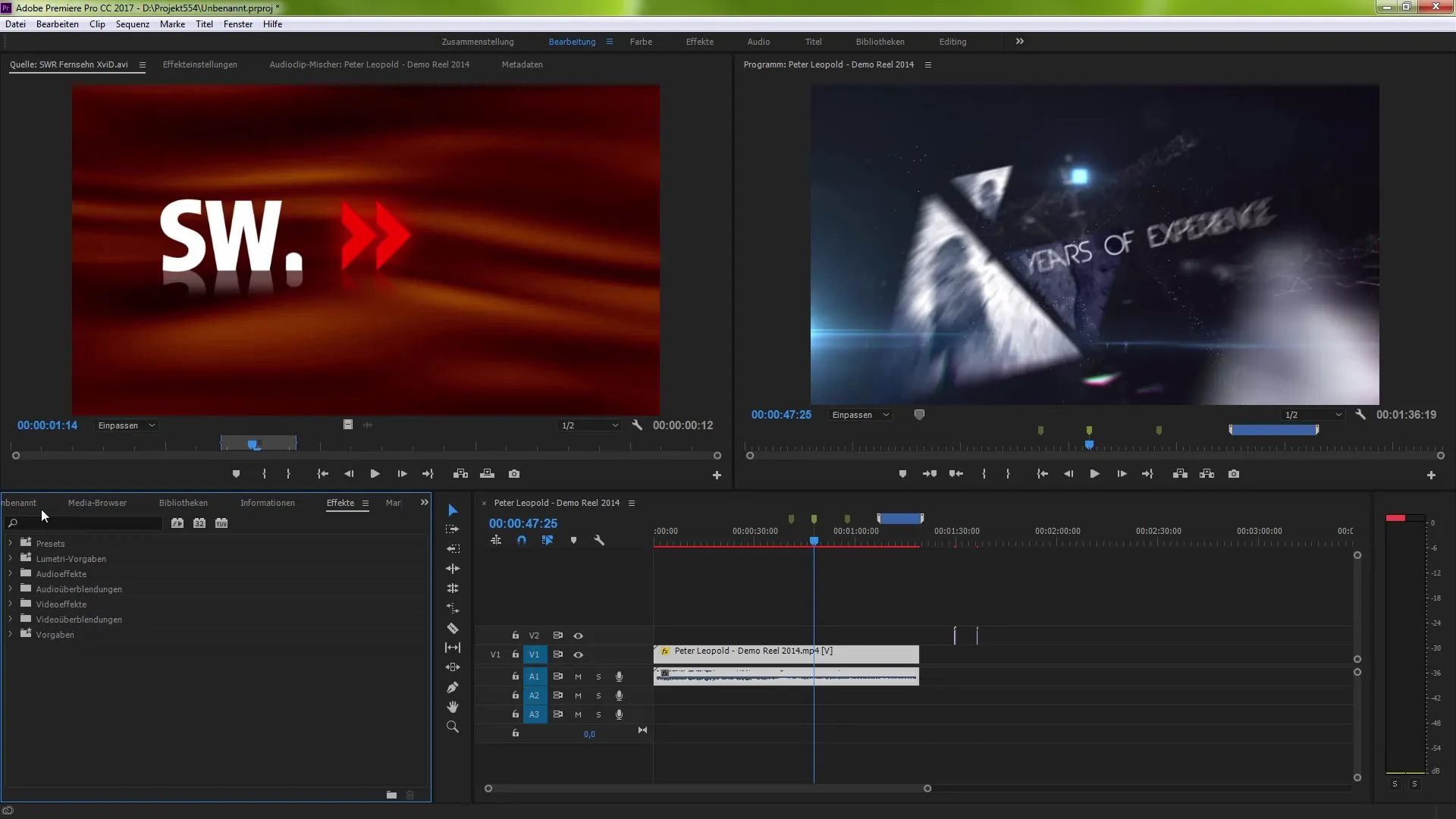
Optymalizacja zarządzania dźwiękiem
Zarządzanie dźwiękiem również zostało ulepszone. Możesz ładować klipy do okna źródłowego i wyświetlać formę falową plików audio. Użyj ustawień audio i wideo, aby przełączać się między różnymi reprezentacjami. Dzięki temu uzyskasz lepszy przegląd swoich plików audio i ich struktury.
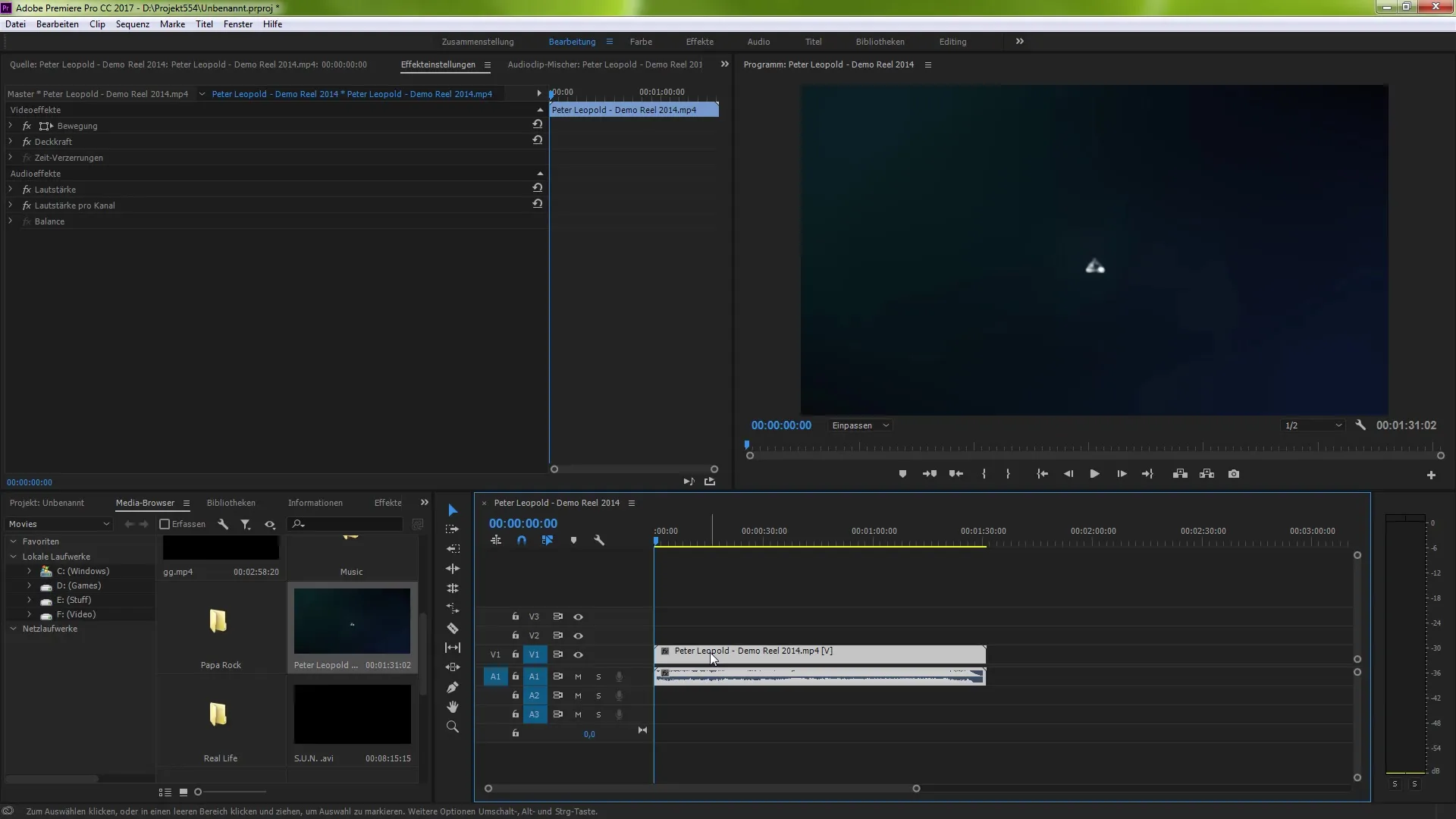
Optymalizowane formy fal dźwięku
Jedną z ważnych zmian jest możliwość przełączania się między różnymi reprezentacjami formy falowej dźwięku. Możesz włączać lub wyłączać optymalizowane formy falowe w zależności od tego, która widok jest najkorzystniejszy dla twojej edycji.
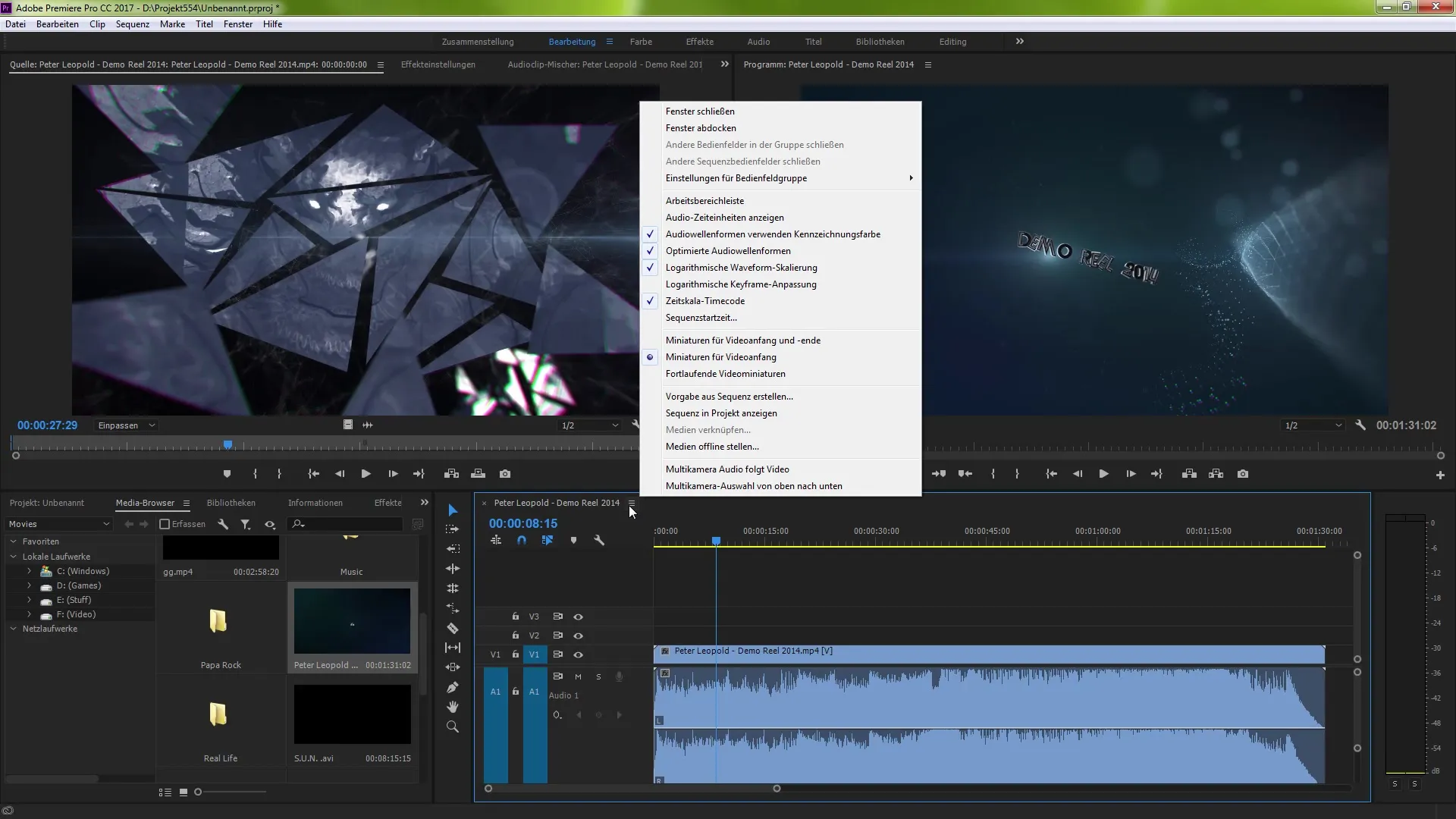
Podsumowanie
Nowości w Premiere Pro CC 7.0 oferują szereg praktycznych narzędzi, które znacznie ułatwiają twoje procesy edycyjne. Niezależnie od tego, czy chcesz poprawić efekty, zoptymalizować zarządzanie dźwiękiem, czy po prostu efektywniej zarządzać swoimi projektami – ta wersja ma coś dla każdego użytkownika.
Podsumowanie – Nowości w Premiere Pro CC 7.0
Przegląd innowacyjnych funkcji Premiere Pro CC 7.0 pokazuje, ile kreatywnego potencjału tkwi w oprogramowaniu. Skuteczne wykorzystanie nowych funkcji może uczynić twój workflow bardziej efektywnym i wnieść twoje projekty na wyższy poziom.
Najczęściej zadawane pytania
Jakie nowe funkcje oferuje Premiere Pro CC 7.0?Premiere Pro CC 7.0 oferuje między innymi okna dziennika, tworzenie subklipów, nowe efekty i ulepszone zarządzanie dźwiękiem.
Jak mogę tworzyć subklipy?Aby stworzyć subklipy, określ punkty wejścia i wyjścia za pomocą znaczników, a następnie kliknij prawym przyciskiem myszy, aby wybrać "Utwórz kopię klipu".
Czy mogę dostosować interfejs użytkownika w Premiere Pro?Tak, za pomocą nowego edytora przycisków możesz dostosować swoje przyciski do swoich potrzeb.
Jak optymalizuję zarządzanie dźwiękiem w Premiere Pro CC?Ładuj klipy do okna źródłowego, aby wyświetlić formę falową audio, i używaj ustawień audio i wideo, aby uzyskać lepszy przegląd.
Czy mogę zmieniać reprezentacje formy falowej dźwięku?Tak, możesz przełączać się między optymalizowanymi i innymi reprezentacjami form falowych.


